
- •1. Инструментальная среда bPwin 4.1
- •1.1. Общее описание интерфейса bPwin 4.1
- •1.2 Создание новой модели
- •1.3 Установка цвета и шрифта объектов
- •1.4 Model Explorer – навигатор модели процессов
- •Контекстное меню редактирования свойств работы
- •2. Создание модели в стандарте idef0
- •2.1 Принципы построения модели idef0
- •2.2 Работа (Activity)
- •2.3 Стрелка (Arrow)
- •2.4 Нумерация работ и диаграмм
- •2.5 Диаграммы дерева узлов и feo
- •2.6 Каркас диаграммы
- •Поля подвала каркаса (слева направо)
- •Поля заголовка каркаса (слева направо)
- •2.7. Рекомендации по рисованию диаграмм
- •2.8. Оформление моделей
- •3. Стоимостной анализ в bpWin
- •4. Отчеты в bpWin
- •4.1. Типы отчетов
- •4.2. Создание отчета по модели
- •4.3. Создание отчета по диаграмме
- •4.4. Создание отчета об объектах диаграммы
- •4.5. Создание отчета по стрелкам
- •4.6. Создание отчета согласованности с методологией
- •4.7. Стандартные отчеты
- •5. Создание модели методом описания процессов idef3
- •Пример текстового описания компонентов vow
Введение
Настоящий практикум предназначен для изучения студентами одного из CASE-средств структурного программирования по стандартам IDEFO, IDEF3 All Fusion Process Modeller 4.1 (BPWin 4.1), закрепления умений студентов работы с поисковыми системами, а также проведения самопрезентаций, формирующих навыки профессионального мышления и общения. Практические задания по функциональному моделированию подготовлены с использованием [2] из списка рекомендуемой литературы.
Структурное программирование - один из способов проектирование программных систем, основанный на алгоритмической декомпозиции. Алгоритмическую декомпозицию можно представить как обычное разделение алгоритмов, где каждый модуль системы выполняет роль одного из этапов общего процесса.
Структурный подход состоит в декомпозиции (разбиении) системы на элементарные функции, т.е. система разбивается на функциональные подсистемы, которые, в свою очередь, на подфункции, подразделяемые на задачи, и т. д. Процесс разбиения продолжается вплоть до конкретных процедур. При этом создаваемая система сохраняет целостное представление, в котором все составляющие компоненты взаимоувязаны.
Наиболее распространенные методологии структурного подхода базируются на следующих базовых принципах:
принцип решения сложных проблем путем разбиения их на множество меньших независимых задач, легких для понимания и решения;
принцип организации частей проблемы в иерархические древовидные структуры с добавлением новых деталей на каждом уровне - так называемый принцип иерархической упорядоченности.
На стадии проектирование системы модели расширяются, уточняются и дополняются диаграммами, отражающими ее структуру.
Кроме практических занятий по структурному моделированию приводятся задания к практическим и семинарским занятиям, результаты самостоятельного выполнения которых заслушиваются и обсуждаются в группах.
1. Инструментальная среда bPwin 4.1
1.1. Общее описание интерфейса bPwin 4.1
BPwin имеет простой и интуитивно понятный интерфейс пользователя, дающий возможность аналитику создавать сложные модели при минимальных усилиях.
При запуске BPwin по умолчанию появляется основная панель инструментов, палитра инструментов (вид которой зависит от выбранной нотации) и, в левой части, навигатор модели - Model Explorer. Функциональность панели инструментов доступна из основного меню BPwin (табл. 1).
Описание элементов управления основной панели инструментов BPwin 4.1
Таблица 1.
Описание |
Соответствующий пункт меню |
Создать новую модель |
File/New |
Открыть модель |
File/Open |
Сохранить модель |
File/Save |
Напечатать модель |
File/Print |
Вызвать генератор отчетов Report Builder |
Tools/Report Builder |
Выбор масштаба |
View/Zoom |
Масштабирование |
View/Zoom |
Проверка правописания |
Tools/Spelling |
Включение и выключение навигатора модели Model Explorer |
View/Model Explorer |
Включение и выключение дополнительной панели инструментов работы с ModelMart |
ModelMart |
1.2 Создание новой модели
При создании новой модели возникает диалог, в котором следует указать, будет ли создана модель заново, или она будет открыта из файла либо из хранилища ModelMarkt, внести имя модели и выбрать методологию, в которой будет построена модель.(рис. 1)
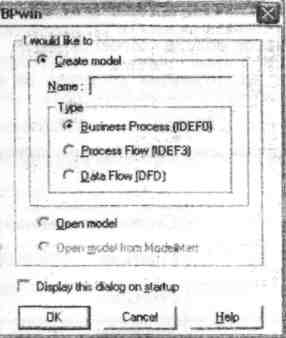
Рис 1. Диалог создания модели
BPwin поддерживает три методологии – IDEF0, IDEF3 и DFD, каждая из которых решает свои специфические задачи. В BPwin возможно построение смешанных моделей, т.е. модель может содержать одновременно как диаграммы IDEF0аммы IDEF3 и DFD. Состав палитры инструментов изменяется автоматически, когда происходит переключение с одной нотации на другую, поэтому палитра инструментов будет рассмотрена ниже.
После щелчка по кнопке ОК появляется диалог Properties for New Models (рис. 2), в который следует внести свойства модели. (Более подробно свойства модели будут рассмотрены далее.)
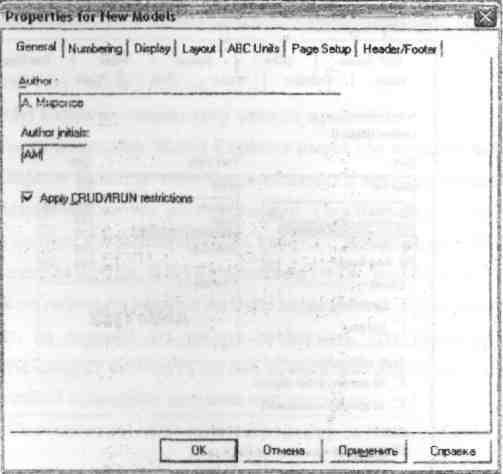
Рис 2. Диалог Properties for New Model
Модель BPwin рассматривается как совокупность работ, каждая из которых оперирует некоторым набором данных. Работа изображается в виде прямоугольников, данные – в виде стрелок. Если щелкнуть по любому объекту модели левой кнопкой мыши, появляется всплывающее контекстное меню, каждый пункт которого соответствует редактору какого-либо свойства объекта.
1.3 Установка цвета и шрифта объектов
Пункты контекстного меню Font и Соlor вызывают диалог Arrow Properties или Activity Properties для установки шрифта (в том числе его размера и стиля) и цвета объектов. В нижней части вкладки Font диалогов Arrow Properties и Activity Properties (рис. 3) находится группа опций Apply setting to, позволяющих изменить шрифт для всех работ или стрелок на текущей диаграмме, в модели, и группа Global, позволяющая изменить шрифт одновременно для всех объектов модели.
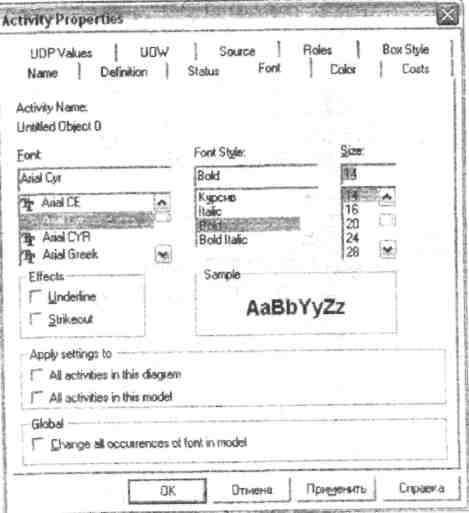
Рис. 3. Вкладка Foul диалога Activity Properties
Кроме того, BPwin позволяет установить шрифт по умолчанию для объектов определенного типа на диаграммах и в отчетах. Для этого следует выбрать меню Model/Default Fonts , после чего появляется следующее каскадное меню, каждый пункт которого служит для установки шрифтов для определенного типа объектов:
Context Activity – работа на контекстной диаграмме;
Context Arrow – стрелки на контекстной диаграмме;
Decomposition Activity – работы на диаграмме декомпозиции;
Decomposition Arrow – стрелки на диаграмме декомпозиции;
Node Three Text – текст на диаграмме дерева узлов;
Frame User Text – текст, вносимый пользователем в каркасе диаграмм;
Frame System Text – системный текст в каркасе диаграмм;
Text Block – текстовые блоки;
Parent Diagram Text – текст родительской диаграммы;
Parent Diagram Title Text – текст заголовка родительской диаграммы;
Report Text – текст отчетов.
